
Inhoud
Diavoorstellingen zijn een leuke manier om foto's met vrienden en familie te delen. Ze zijn ook gemakkelijk te doen, volg deze tips om een diavoorstelling met muziek te maken.
routebeschrijving
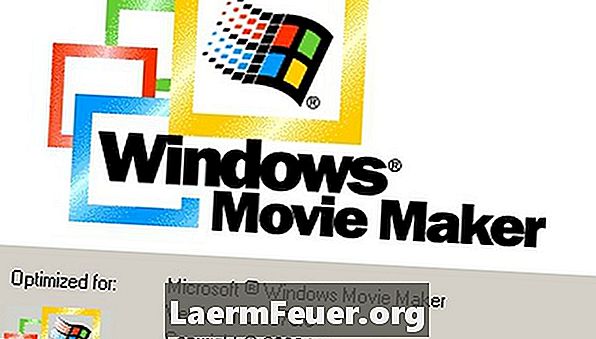
-
Het eerste dat je nodig hebt, zijn veel foto's. Richt uw diavoorstelling op een bepaald evenement, zoals vakantie of een periode zoals school of universiteit. Zodra u alle foto's hebt, plaatst u ze allemaal in een aparte map op uw computer, genaamd "presentatiefoto's". (Zorg ervoor dat u ze kopieert en plakt, zodat ze niet per ongeluk worden verwijderd.) Schuif ze in de map in de volgorde waarin u ze wilt weergeven. De beste manier om dit te doen is in chronologische volgorde. (in de volgorde waarin de foto's zijn gemaakt). Dit bespaart tijd door ze in de diavoorstelling te plaatsen.
-
Nu heb je een nummer nodig dat bij je foto's past. Denk na over welk soort thema uw presentatie zal hebben. Zal het gevuld zijn met actie met foto's van je sportteam, of ineens een zachter thema dat je herinnert aan je schooldagen? Overweeg ook voor welk publiek u deze diavoorstelling maakt. Wie gaat het bekijken? Misschien wil je een nummer selecteren dat ze leuk vinden.
-
Nu je je foto's en muziek klaar hebt staan, ben je klaar om je diavoorstelling te maken. Om dit te doen, moet je een diashow-machine of een programma gebruiken. Gelukkig zijn alle Windows-computers geïnstalleerd met software genaamd Windows Movie Maker. Het enige wat u hoeft te doen is naar het startmenu gaan en het vinden. U kunt ook betere software kopen die meer functies en bedieningselementen zal hebben, maar voor een show naar het basisgedeelte, Windows Movie Maker zal het doen.
-
Het enige dat u hoeft te doen, nadat u Windows Movie Maker hebt geopend, is door de afbeeldingen uit de map op het Movie Maker-scherm te slepen. U ziet ze verschijnen in de tijdlijn onderaan het Movie Maker-scherm. U kunt op de afbeelding klikken en slepen om aan te passen hoe lang deze op het scherm blijft staan, en u kunt ook kiezen hoe de diavoorstelling zich tussen elke afbeelding zal verplaatsen, bijvoorbeeld faden in of uit voor elke afbeelding.
-
De volgende stap is om je muziek aan de diavoorstelling toe te voegen. Sleep het muziekbestand naar het Movie Maker-venster, hetzelfde als voor de foto's.Zodra het nummer daar is en u de foto's op de gewenste manier in de diavoorstelling plaatst, kunt u uw diavoorstelling opslaan en deze aan uw vrienden en familie laten zien.
-
Hoewel u de diavoorstelling kunt verzenden, zou ik dit niet aanbevelen omdat het bestand groot kan zijn en sommige e-mails geen grote bestanden accepteren. U kunt uw diavoorstelling opslaan op een schijf en de schijf naar uw vrienden verzenden, maar dit kost u geld en extra tijd. Mijn favoriete manier om de presentatie te delen, is door deze op You Tube of op een andere sociale netwerksite te plaatsen. (Er is een instelling die u kunt kiezen, zodat alleen uw vrienden deze kunnen zien.) Het enige wat u hoeft te doen, is een e-mail sturen met de videolink en al uw vrienden en familie zullen het kunnen zien!
Een diavoorstelling maken met muziek Stap
tips
- Fotografische aftiteling van
- http://www.am-soft.ru/articles/wmm/wmm_logo.png
Wat je nodig hebt
- Windows Movie Maker of ander videobewerkingsprogramma en diavoorstellingen